Riquadro di visualizzazione delle forme d’onda
Il riquadro di visualizzazione delle forme d’onda mostra la forma d’onda del campione audio. Questo riquadro consente di definire l’inizio e la fine del campione audio, del loop e del fade-in/-out.
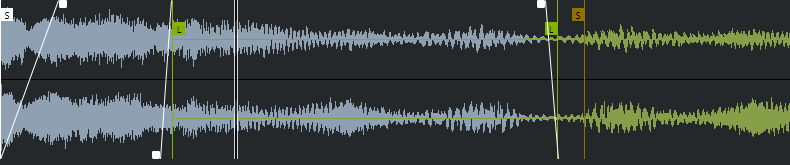
- Set Sample Start
-
Definisce l’inizio del campione. In fase di riproduzione, tutto l’audio che si trova prima dell’inizio del campione viene ignorato.
- Set Sample End
-
Definisce la fine del campione. In fase di riproduzione, tutto l’audio che si trova dopo la fine del campione viene ignorato.
- Set Sample Start and End Markers Simultaneously
-
Quando si sposta il cursore del mouse tra il marker di inizio e il marker di fine del campione, appare una barra di collegamento all’altezza delle bandierine dei marker. Trascinando questa barra, vengono spostati contemporaneamente entrambi i marker, mantenendo le rispettive distanze relative.
- Set Sustain Loop Start
-
Definisce dove inizia il loop del sustain.
- Set Sustain Loop End
-
Definisce dove termina il loop del sustain. Al raggiungimento di questo marker, la riproduzione salta all’inizio del loop del sustain.
- Set Sustain Loop Start and End Markers Simultaneously
-
Quando si sposta il cursore del mouse tra il marker di inizio e il marker di fine del loop del sustain, appare una barra di collegamento all’altezza delle bandierine dei marker. Trascinando questa barra, vengono spostati contemporaneamente entrambi i marker, mantenendo le rispettive distanze relative.
- Set Fade In Length
-
Definisce la lunghezza del fade-in.
- Set Fade Out Length
-
Definisce la lunghezza del fade-out.
- Set Sustain Loop Crossfade Length
-
Le dissolvenze incrociate consentono di ottenere dei loop più omogenei. Questo marker definisce la durata della dissolvenza incrociata del loop.
Righello
Il righello visualizza la linea del tempo nel formato di visualizzazione specificato.
-
Per selezionare un formato, fare clic sul pulsante freccia a destra del righello e selezionare un’opzione dal menu a tendina.
È possibile utilizzare la visualizzazione in misure e movimenti, secondi o campioni.
Operazioni di zoom
-
Per aumentare/ridurre il fattore di ingrandimento sugli assi del tempo e del livello, utilizzare i cursori di ingrandimento orizzontale e verticale, oppure i comandi da tastiera corrispondenti.